新人教版七年级信息技术第一册第二单元畅游信息的海洋(江苏省南京市)
文档属性
| 名称 | 新人教版七年级信息技术第一册第二单元畅游信息的海洋(江苏省南京市) | 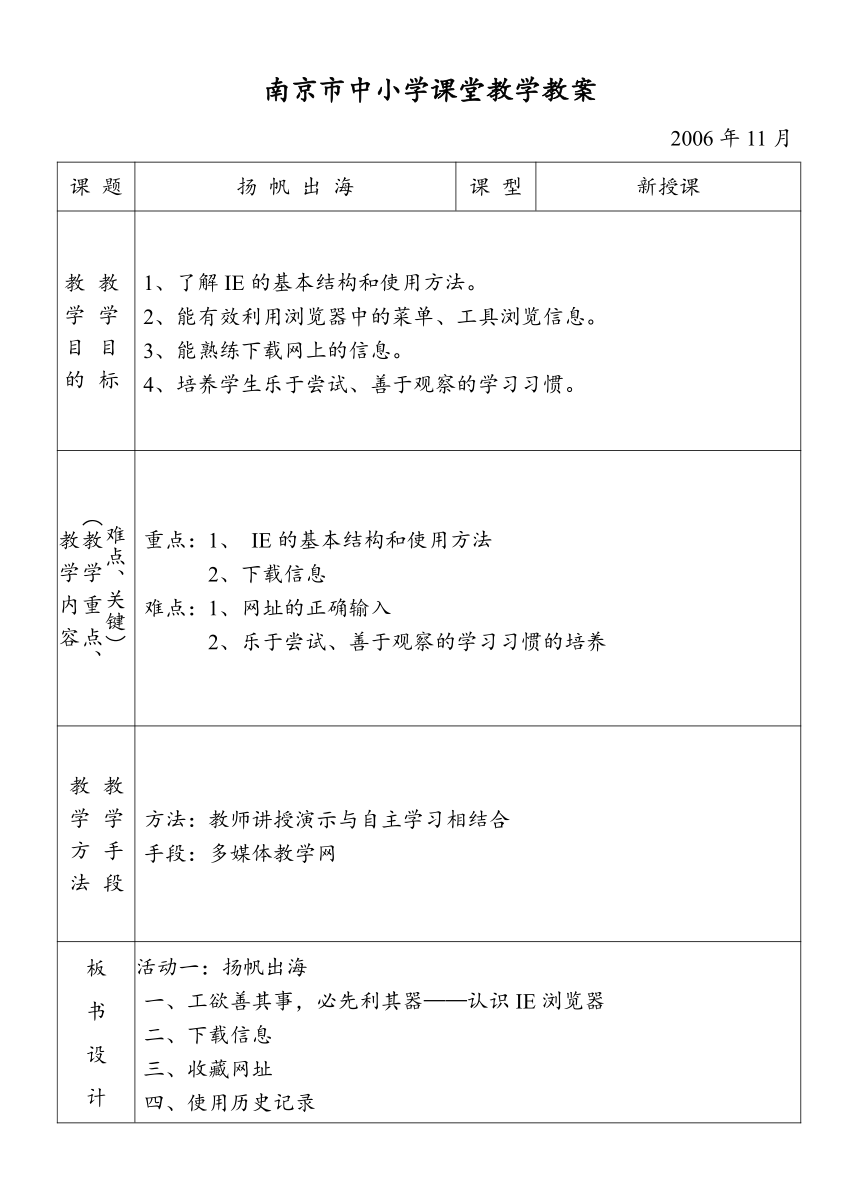 | |
| 格式 | zip | ||
| 文件大小 | 23.1KB | ||
| 资源类型 | 教案 | ||
| 版本资源 | 通用版 | ||
| 科目 | 信息技术(信息科技) | ||
| 更新时间 | 2008-02-13 19:26:00 | ||
图片预览
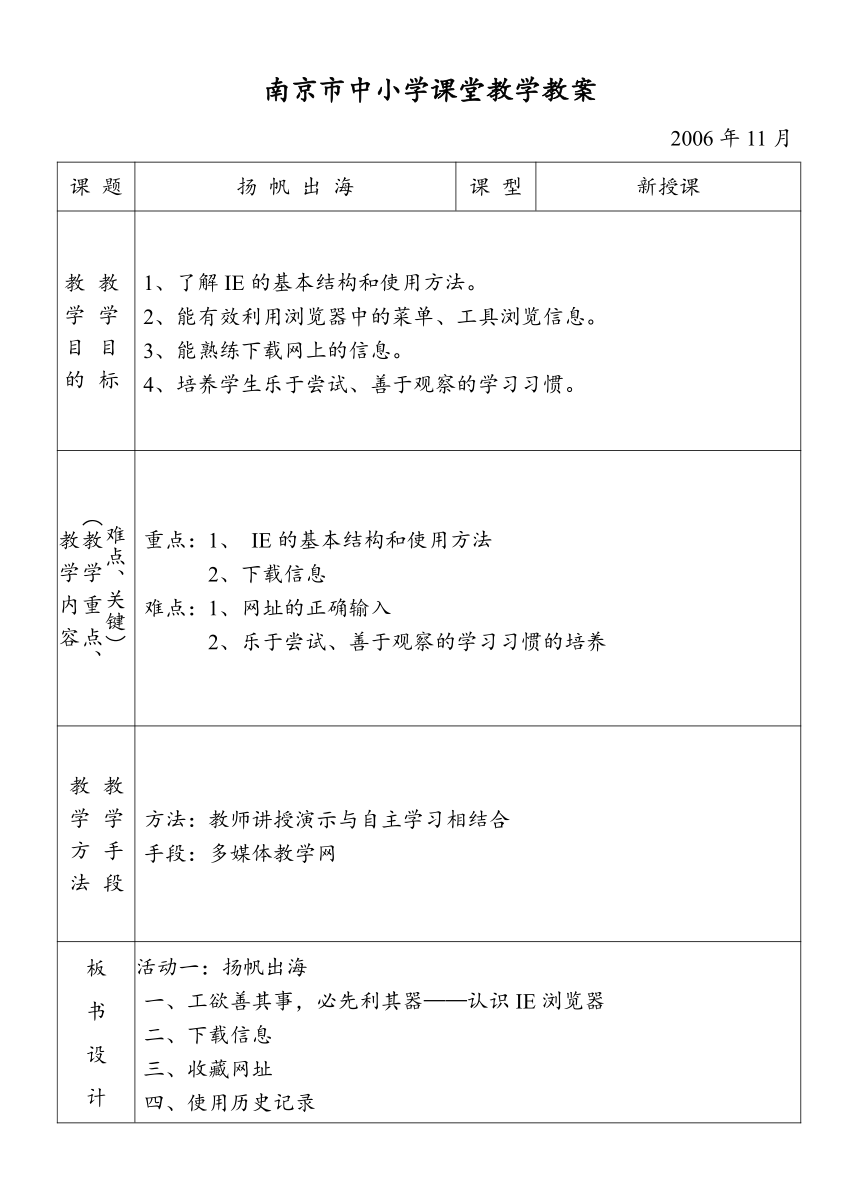
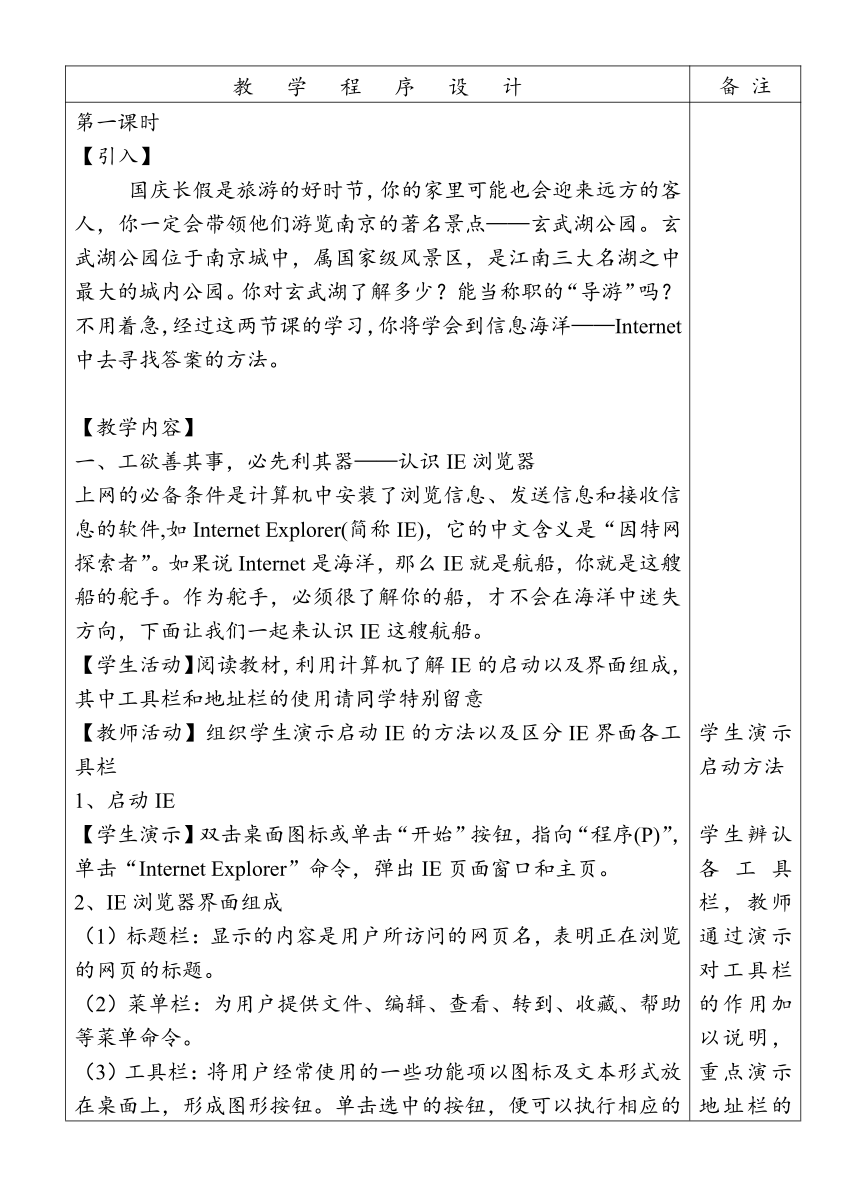
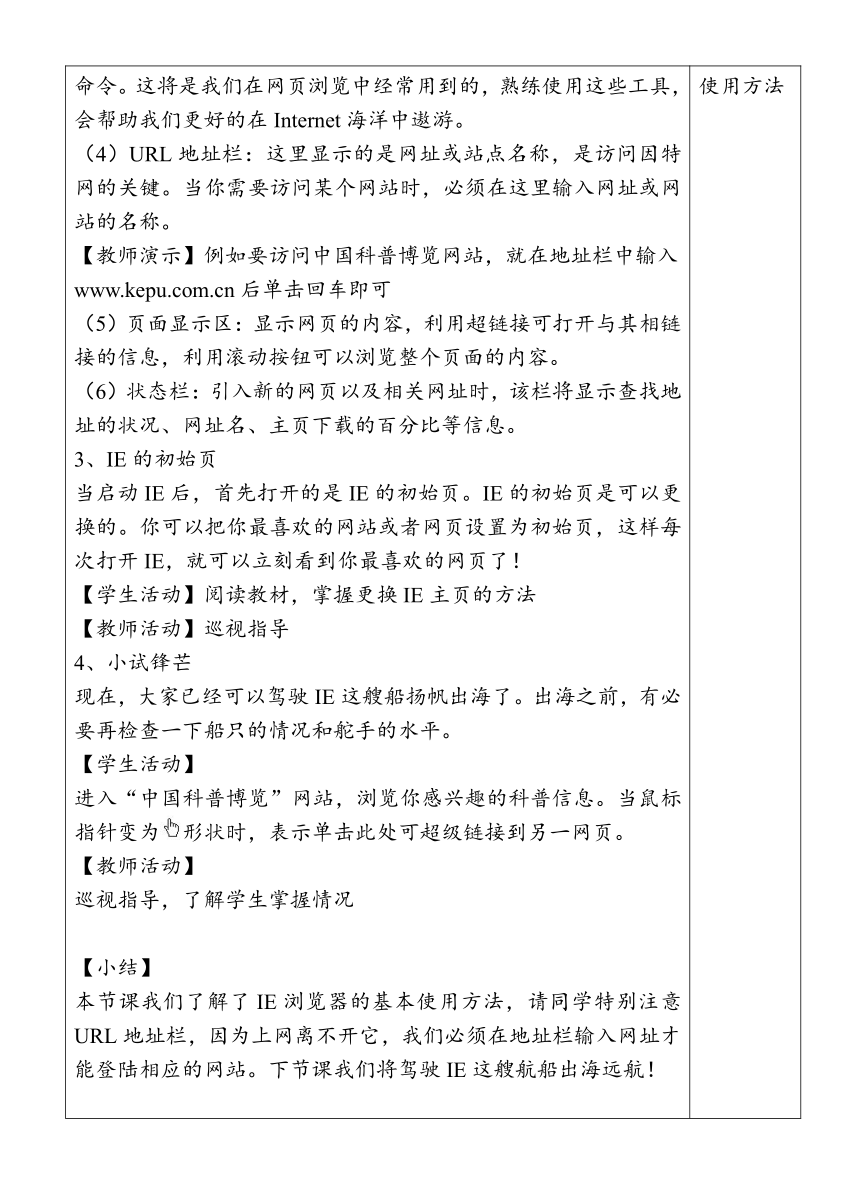
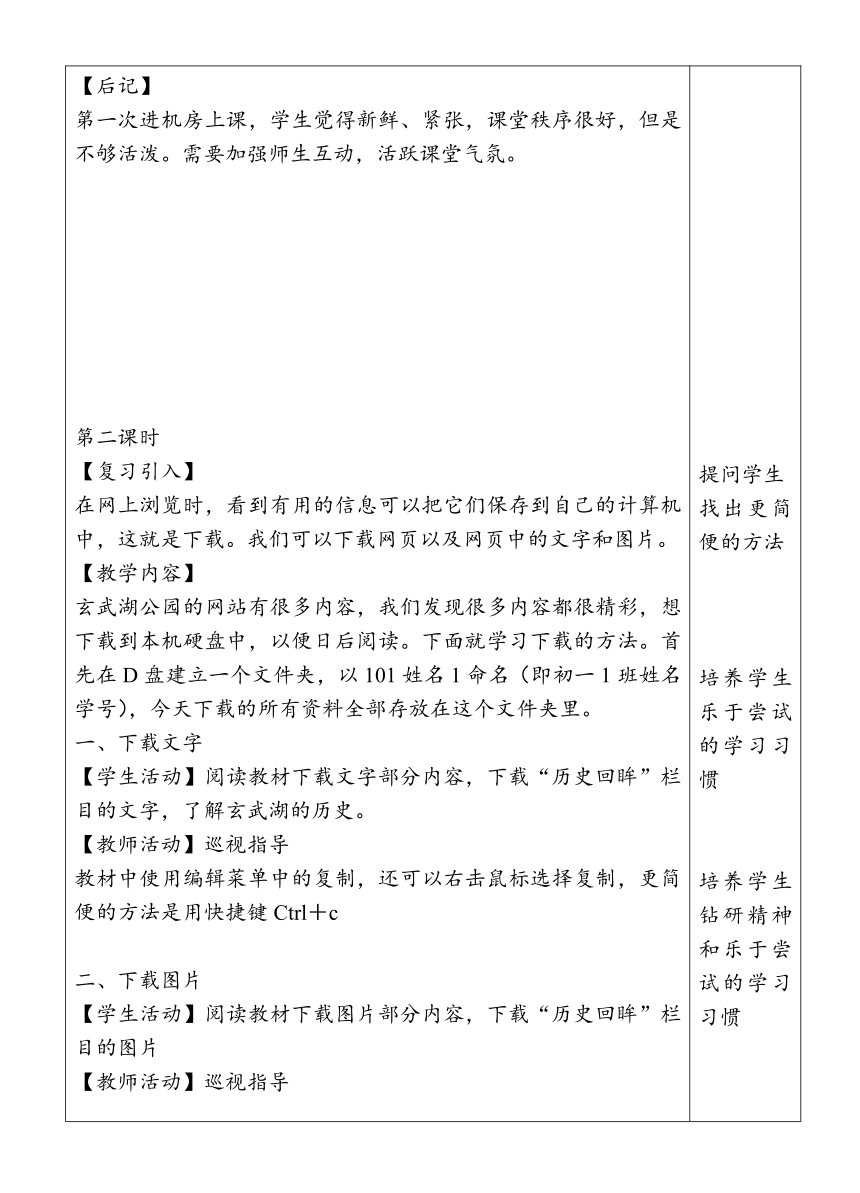

文档简介
南京市中小学课堂教学教案
2006年11月
课 题 扬 帆 出 海 课 型 新授课
教 学 目 标教 学 目 的 1、了解IE的基本结构和使用方法。2、能有效利用浏览器中的菜单、工具浏览信息。3、能熟练下载网上的信息。4、培养学生乐于尝试、善于观察的学习习惯。
难点、关键)(教 学 重 点、教 学 内 容 重点:1、 IE的基本结构和使用方法2、下载信息难点:1、网址的正确输入 2、乐于尝试、善于观察的学习习惯的培养
教 学 手 段教 学 方 法 方法:教师讲授演示与自主学习相结合手段:多媒体教学网
板 书 设 计 活动一:扬帆出海一、工欲善其事,必先利其器——认识IE浏览器二、下载信息三、收藏网址四、使用历史记录
教 学 程 序 设 计 备 注
第一课时【引入】 国庆长假是旅游的好时节,你的家里可能也会迎来远方的客人,你一定会带领他们游览南京的著名景点——玄武湖公园。玄武湖公园位于南京城中,属国家级风景区,是江南三大名湖之中最大的城内公园。你对玄武湖了解多少?能当称职的“导游”吗?不用着急,经过这两节课的学习,你将学会到信息海洋——Internet中去寻找答案的方法。【教学内容】一、工欲善其事,必先利其器——认识IE浏览器上网的必备条件是计算机中安装了浏览信息、发送信息和接收信息的软件,如Internet Explorer(简称IE),它的中文含义是“因特网探索者”。如果说Internet是海洋,那么IE就是航船,你就是这艘船的舵手。作为舵手,必须很了解你的船,才不会在海洋中迷失方向,下面让我们一起来认识IE这艘航船。【学生活动】阅读教材,利用计算机了解IE的启动以及界面组成,其中工具栏和地址栏的使用请同学特别留意【教师活动】组织学生演示启动IE的方法以及区分IE界面各工具栏1、启动IE 【学生演示】双击桌面图标或单击“开始”按钮,指向“程序(P)”,单击“Internet Explorer”命令,弹出IE页面窗口和主页。2、IE浏览器界面组成(1)标题栏:显示的内容是用户所访问的网页名,表明正在浏览的网页的标题。(2)菜单栏:为用户提供文件、编辑、查看、转到、收藏、帮助等菜单命令。(3)工具栏:将用户经常使用的一些功能项以图标及文本形式放在桌面上,形成图形按钮。单击选中的按钮,便可以执行相应的命令。这将是我们在网页浏览中经常用到的,熟练使用这些工具,会帮助我们更好的在Internet海洋中遨游。(4)URL地址栏:这里显示的是网址或站点名称,是访问因特网的关键。当你需要访问某个网站时,必须在这里输入网址或网站的名称。【教师演示】例如要访问中国科普博览网站,就在地址栏中输入 ( http: / / )后单击回车即可(5)页面显示区:显示网页的内容,利用超链接可打开与其相链接的信息,利用滚动按钮可以浏览整个页面的内容。(6)状态栏:引入新的网页以及相关网址时,该栏将显示查找地址的状况、网址名、主页下载的百分比等信息。3、IE的初始页当启动IE后,首先打开的是IE的初始页。IE的初始页是可以更换的。你可以把你最喜欢的网站或者网页设置为初始页,这样每次打开IE,就可以立刻看到你最喜欢的网页了!【学生活动】阅读教材,掌握更换IE主页的方法【教师活动】巡视指导4、小试锋芒现在,大家已经可以驾驶IE这艘船扬帆出海了。出海之前,有必要再检查一下船只的情况和舵手的水平。【学生活动】进入“中国科普博览”网站,浏览你感兴趣的科普信息。当鼠标指针变为形状时,表示单击此处可超级链接到另一网页。【教师活动】巡视指导,了解学生掌握情况【小结】本节课我们了解了IE浏览器的基本使用方法,请同学特别注意URL地址栏,因为上网离不开它,我们必须在地址栏输入网址才能登陆相应的网站。下节课我们将驾驶IE这艘航船出海远航!【后记】第一次进机房上课,学生觉得新鲜、紧张,课堂秩序很好,但是不够活泼。需要加强师生互动,活跃课堂气氛。第二课时【复习引入】在网上浏览时,看到有用的信息可以把它们保存到自己的计算机中,这就是下载。我们可以下载网页以及网页中的文字和图片。【教学内容】玄武湖公园的网站有很多内容,我们发现很多内容都很精彩,想下载到本机硬盘中,以便日后阅读。下面就学习下载的方法。首先在D盘建立一个文件夹,以101姓名1命名(即初一1班姓名学号),今天下载的所有资料全部存放在这个文件夹里。一、下载文字【学生活动】阅读教材下载文字部分内容,下载“历史回眸”栏目的文字,了解玄武湖的历史。【教师活动】巡视指导教材中使用编辑菜单中的复制,还可以右击鼠标选择复制,更简便的方法是用快捷键Ctrl+c二、下载图片【学生活动】阅读教材下载图片部分内容,下载“历史回眸”栏目的图片【教师活动】巡视指导试一试:图片下载能不能用刚刚用过的Ctrl+c 三、下载网页【学生活动】阅读教材下载网页部分内容,下载你最感兴趣的网页【教师活动】巡视指导试一试:有些网页作者在网页中添加了一些编码,浏览者不能选中网页中的文字,因此也无法下载文字。你有办法下载这种网页中的文字吗?(提示用下载网页相似的方法)【教师演示】将网页保存为txt文件,再对保存好的txt文件编辑,删除不需要的文字四、收藏网址实际操作时,如果发现有用的网址,可以放在收藏夹中,不需要我们花费时间、精力去记忆冗长的网址。【学生活动】阅读教材收藏网址部分内容,收藏你正在浏览的网页【教师活动】巡视指导拓展提高:收藏的网址只能在本机使用,如果换了计算机能不能用呢?(可以借助网络收藏夹,sina的vivi收藏夹就是很好的网络收藏夹)五、使用历史记录IE会自动记录下我们访问过的网页地址,当需要的时候可以找到,浏览访问过的网页。比如我记得今天看过一篇文章,但是想不起来在哪里看过,就可以用历史记录寻找。【学生活动】阅读教材使用历史记录部分内容,看看今天你看过哪些网页【教师活动】巡视指导【小结】本节课我们学习了文字、图片、网页的下载方法,当我们上网浏览遇到想要保存的信息时,就可以运用这些方法,把网络的资源变为我们自己的资源了。而收藏夹和历史记录可以让我们更好的使用IE。【后记】 学生演示启动方法学生辨认各工具栏,教师通过演示对工具栏的作用加以说明,重点演示地址栏的使用方法提问学生找出更简便的方法培养学生乐于尝试的学习习惯培养学生钻研精神和乐于尝试的学习习惯
南京市中小学课堂教学教案
2006年11月
课 题 畅游大海 课 型 新授
教 学 目 标教 学 目 的 1、掌握利用分类目录和关键字搜索信息2、培养学生乐于尝试、善于观察的学习习惯
难点、关键)(教 学 重 点、教 学 内 容 重点、难点:分类搜索的类别确定,关键字的选择
教 学 手 段教 学 方 法 方法:教师讲授演示与自主学习相结合手段:多媒体教学网
板 书 设 计 活动二:畅游大海一、分类搜索二、关键字搜索
教 学 程 序 设 计 备 注
【引入】上节课我们已经初步了解了IE浏览器的基本知识,包括启动方法、界面组成等等,我们还尝试使用IE上网浏览和下载了一些信息。这节课我们将利用IE这个工具,上网寻找有关资料。【教学内容】一、信息的浏览与搜索上网要有目标,这样可以节省上网时间。我们今天的目标很明确――查找玄武湖公园的资料!网上的信息浩瀚如海,有许多网址我们并不知道,如何快速查找所需要的信息呢?一般情况下,网站的主页中都有搜索工具,如“搜索引擎”或“站点导航”,通过它们可以顺利查找另一网站的主页。还有一些网站专门提供这样的服务,它们收集其他网站的信息并整理好,然后供用户查询,如Google、百度等。搜索信息的方法主要有两种:①根据信息类别,进行信息检索,称为分类搜索信息。②输入待查找信息的“关键字”,进行信息检索,称为关键字搜索。教材上表1-1和1-2列出了常用的一些提供搜索服务的网站。方法1、利用分类搜索信息【学生活动】请同学阅读教材,从sohu网站的分类信息中找到玄武湖公园的主页。【教师活动】由于sohu网站也在不断更新改版,所以和教材上的分类有所不同。同学们可以自己尝试,看看在哪些分类中可以找到玄武湖公园。分类路径1:搜索引擎>地区>江苏>旅游与交通>公园与游乐场所>11、玄武湖公园。其它分类路径:请同学发现回答。【练一练】清华大学是我国著名的高等学府,请你通过分类搜索信息的方式进入清华大学的网站,感受一下清华的魅力。分类路径:1、搜索引擎>教育>大学>综合院校>清华大学 2、搜索引擎>教育>大学>理工院校>清华大学由于网站的分类很多,一个网站往往可以从不同的分类中找到。所以如何确定网站的类别很重要,否则你可能要花很多时间走弯路。方法2、根据关键字搜索信息“关键字搜索”是指在查找信息时,利用网页上提供的搜索信息的文本框,输入最能突出主题内容的词语或词组,进行信息搜索和查找。目前我们常用的有Google、百度、一搜等。【学生活动】请同学阅读教材,利用百度网站搜索玄武湖公园的主页。如果在使用百度过程中遇到困难,可以及时参阅网站的帮助。【教师活动】在搜索之前,你一定要对你需要搜索的内容有个简单的概括,并且以它为关键字搜索,这样才能更快的找到你需要的资料。【练一练】我想知道今年南京市中考状元是谁,是哪个学校的学生,考了多少分?应该以“2005年南京市中考状元“为关键字搜索,可以很快知道高淳县三中年仅14岁的男生颜骁程获得了621分,成为南京市“状元”。使用其他关键字都要花费更多时间才能找到。【小结】本节课我们使用IE浏览器用两种不同的方法寻找玄武湖的相关资料,希望同学能举一反三,有条件的同学回家以后能把中山陵、明孝陵等南京著名景点的网址找到,多了解这些景点的信息。【后记】分类搜索的类别变化很快,使用教材上的类别已经不能有效找到玄武湖的主页,学生普遍找不到,这与网站的分类有很大关系。今后是否可以弱化分类搜索,甚至删去不讲?毕竟学生普遍喜欢用百度搜索,而分类的意义已经不大。 打开sohu主页,展示搜索引擎区域和百度首页利用教材自主学习,掌握分类搜索的方法演示分类两种路径
南京市中小学课堂教学教案
2005年9月
课 题 海中拾贝 课 型 新授
教 学 目 标教 学 目 的 1、掌握搜索图片、音乐、动画、软件、地图等常用信息的方法2、熟练使用百度等搜索引擎查找需要的信息3、培养学生乐于尝试、善于观察的学习习惯
难点、关键)(教 学 重 点、教 学 内 容 重点、难点: 各种类型文件的下载方法
教 学 手 段教 学 方 法 方法:教师讲授演示与自主学习相结合手段:多媒体教学网
板 书 设 计 活动3 海中拾贝一、搜索图片 六、查看历史网页二、搜索音乐 七、获取网上的收藏夹三、搜索flash动画 八、管理下载的信息四、下载软件 九、管理网址五、查询电子地图
教 学 程 序 设 计 备 注
第一课时【复习引入】上网浏览时,不但可以下载文字、图片和网页,还可以充分利用搜索引擎查找我们需要的图片、音乐、动画、软件等等。 【教学内容】一、搜索图片做小报的时候,我们经常需要找各种类型的图片,如果用前面学过的那种方法先找到网页再下载图片的话,效率太低了,有没有更快捷的方法呢?有,使用搜索引擎!百度、一搜等都提供了图片搜索功能。【学生活动】(1)自主学习教材P78的内容,下载有关“发现号”的图片(2)下载一些黄山的图片,和同学们交流。【教师活动】巡视指导,组织学生交流展示下载的图片设问:有些同学下载的图片很小,放大了就有很多马赛克,很不清楚,这是怎么回事?学生回答:下载的只是预览的图片,应该单击图片,在新窗口中打开原始大小的图片再下载。二、搜索音乐网络音乐很多都是免费的,主要是mp3和wma格式,很多搜索引擎都提供音乐的搜索,现在就在网上寻找你喜欢的音乐下载吧!【学生活动】自主学习教材P78-79的内容,下载你喜欢的音乐和歌词【教师活动】巡视指导,组织学生交流展示下载的音乐和歌词三、查找flash动画很多老师经常在课堂上使用flash制作的动画课件,网上这类资源非常多,我们完全可以合理利用这些资源,为教学服务。Flash动画的文件后缀名是swf,查找的关键字中时一定要包括swf。【学生活动】自主学习教材P80的内容,下载有关“太阳系”的flash动画【教师活动】巡视指导网上有些人很喜欢制作flash动画,他们被称为“闪客”。他们喜欢一首歌,就会制作这首歌的MTV供人欣赏。请你下载你喜欢的一个歌的MTV影片给我们一起欣赏。【学生演示】演示搜索下载flash制作的MTV的过程(可以直接在网页搜索中查找,也可以通过mp3搜索功能查找)四、下载软件网上有很多软件,一些是收费的,一些是免费的,合理利用这些网络资源可以让我们更快乐、方便的使用计算机。Foxmail是一款我国软件设计人员开发的管理电子邮件的软件。它是一款免费又好用的软件。我们可以上网下载它。【学生活动】阅读教材下载软件部分内容,下载foxmail【教师活动】巡视指导试一试:很多同学对打字并不熟练,网上有很多软件可以帮助我们练习打字,比如“运指如飞”,请你下载这个软件。【小结】本节课我们学习了搜索图片、音乐、flash动画以及软件的下载,当我们需要这些素材或者软件的时候,就可以上网搜索下载,是不是很方便呢?【后记】第二课时【复习引入】上节课我们利用搜索引擎在网上搜索和下载了图片、音乐、动画和软件,除此之外,网络还提供了很多信息。【教学内容】查询电子地图地图是日常生活必备的工具之一,特别是到外地观光旅游更是离不开地图。Sogou就提供了地图搜索服务,帮助我们在陌生的地方找到目标。【教师演示】打开sogou的地图搜索功能,演示查找上海东方明珠电视塔。【学生活动】利用sogou查找宁海中学分校,再看看坐公交车到新街口怎么走?二、查看历史网页网站更新速度很快,很多网页每天更新,是不是无法查看到以前的网页呢?不是的,一些搜索引擎提供查找历史网页的服务。比如天网搜索(e.pku.)的信息博物馆【学生活动】自主学习教材P81-82的内容,查看你熟悉的网站的历史网页【教师活动】巡视指导三、管理网址网上的网站很多,网址各不相同,有些很冗长,难以记忆,每次输入网址很不方便,好在IE提供了收藏夹,可以很方便的收藏和管理网址。【学生活动】自主学习教材P84-85的内容,收藏网址,并进行管理【教师活动】巡视指导四、获取网上收藏夹IE提供的收藏夹只能在一台pc上使用,当我们换了一台电脑就无法使用收藏的网址了,太不方便了!其实,早就有人想到这个问题,并且已经解决了。这就是利用网络收藏夹。Sina的vivi收藏夹就是其中之一。【教师演示】演示新浪vivi收藏夹的使用(登陆,添加收藏等)【学生活动】练习使用vivi收藏夹五、管理下载的信息如果下载的信息种类、数量比较多,不加以管理,会使电脑的文件结构混乱,给查找、使用带来不便,所以下载以后要及时进行分类管理。【教师演示】演示文件夹层次结构,分类存放管理【学生活动】对自己下载的文件进行分类管理【小结】本节课我们对网络上的信息有了进一步的了解,网上不只有地图、历史网页等信息,还有更多更有趣的信息等待同学去发现。【后记】 自主学习自主学习关键字的选择一定要包括swf下载速度可能较慢,耐心等待对网页进行分类,娱乐、新闻、体育等等此外,还有其它的网上收藏夹,搜索看看
南京市中小学课堂教学教案
2005年9月
课 题 飞越大海 课 型 新授
教 学 目 标教 学 目 的 1、掌握使用电子邮件的方法2、熟练设置outlook,并收发电子邮件3、培养学生乐于尝试、善于观察的学习习惯
难点、关键)(教 学 重 点、教 学 内 容 重点:使用电子邮箱服务难点:理解电子邮件地址的组成
教 学 手 段教 学 方 法 方法:教师讲授演示与自主学习相结合手段:多媒体教学网
板 书 设 计 活动4 飞越大海1、电子邮件的基本知识2、申请免费电子邮箱3、发送电子邮件4、阅读电子邮件5、管理电子邮件6、用outlook收发邮件
教 学 程 序 设 计 备 注
第一课时【复习引入】如果你有一个朋友,转学到外地去了,你会用什么方式和他联系交流呢?【学生回答】QQ、msn、电话、写信、电子邮件等网络时代,电子邮件已经被绝大多数网民接受,据报道:中国互联网用户每天发送的电子邮件超过4600万封,每天接收的电子邮件超过6700万封,电子邮件的收发累计超过一亿封。中国互联网用户已经拥有电子邮箱1.11亿个。你也不想在网络时代落伍吧?让我们一起申请免费的电子邮箱与朋友交流吧。【教学内容】电子邮件的基本知识电子邮件也叫E-mail。很多网站提供电子邮件服务,申请成功后,用户就拥有一定空间存放邮件。比如网易目前的邮箱容量可以高达2000兆。电子邮箱由两部分组成:用户名和邮件服务器名。如nhzxfx@是一个电子邮箱地址,其中nhzxfx是用户名,每个用户有不同的名称,不可以重复。@是at的代用符。是邮件服务器,所有在126网站注册的用户使用相同的服务器。免费邮箱还有sina,sohu,163,yahoo等等。申请免费电子信箱【教师活动】1、演示打开申请邮箱的界面,简单解释需要填写的各项内容,提醒学生注册前检查一下用户名是否可用2、简单演示发送电子邮件需要注意的问题(对方邮箱地址、主题、信件内容、附件等)3、简单演示阅读电子邮件4、简单演示管理电子邮件(删除、彻底删除、移动等)【学生活动】自主学习P86-911、一半同学在126申请一个电子邮箱,另一半同学在163申请电子邮箱(减轻服务器的压力)2、打开电子邮箱,写信给nfzxfx@,主题中写明班级姓名学号,并添加一张图片作为附件。3、稍等片刻,你会收到一封回复的邮件,打开它看看是什么内容。4、将这封邮件删除5、了解黑名单的用法(P90倒数第二段)【教师活动】巡视指导,展示学生发来的邮件【小结】电子邮箱使用简单,可以很方便的和全世界各地的朋友进行交流而不需要支付昂贵的电话费,又比书信更加快捷方便。【后记】第二课时【复习引入】上节课同学们都申请了自己的电子邮箱,发送接受了电子邮件,电子邮件的出现,的确给我们与朋友联系带来了方便。但是随之而来也产生了一些麻烦:有些同学可能有好几个邮箱,每次都要一个个登陆,输入用户名、密码,再一封封打开邮件阅读,比较浪费时间。有没有一次收取多个邮箱里面邮件的办法呢?答案是肯定的。Foxmail、Outlook Express就是比较常用的电子邮件管理软件。【教学内容】一、Outlook Express简介Outlook是微软随操作系统发布的软件,可以管理多个邮箱,方便的进行收取、发送邮件的操作。【教师演示】打开Outlook,介绍界面【学生活动】观察Outlook的界面二、使用Outlook Express1、设置账户使用之前,要对Outlook进行一些设置,让它了解你的邮箱地址等信息。2、发送邮件Outlook提供了多种信纸,可以在不同背景的信纸上书写你的邮件,是不是和在真正的信纸上书写很相近呢?3、接收和阅读邮件接收邮件是从邮件服务器上把信件下载到你的电脑中的过程。【学生活动】根据教师的演示和讲解,结合书P91-94设置Outlook选择你喜欢的信纸写一封邮件,发送到nfzxfx@,主题中写明班级姓名学号。稍等片刻,接收邮件,你会收到一封回复,打开看看写了些什么内容。【教师活动】巡视指导【小结】至此,你已经可以很自如的使用电子邮件与远在他乡甚至地球另一边的人进行交流了。【后记】 创设情境学生了解电子邮件地址的组成教师点拨学生,简单提示学生自主学习,完成练习任务学生观察学生观察outlook的设置和使用
南京市中小学课堂教学教案
2005年10月
课 题 网络单元测试 课 型 考试
教 学 目 标教 学 目 的 考察学生对本单元内容的掌握情况
难点、关键)(教 学 重 点、教 学 内 容
教 学 手 段教 学 方 法 手段:多媒体考试系统
板 书 设 计
教 学 程 序 设 计 备 注
通过一段时间的学习,我们已经对网络有了一定了解,本节课进行一个随堂测试,看看同学们对网络的掌握情况。一、单选题1、用于上网浏览的软件是(A)A、Internet ExplorerB、Outlook ExpressC、FoxmailD、Windows XP2、用outlook express收发邮件时,把朋友的电子邮箱地址加入(C)可以方便以后使用。A、收件箱B、记事本C、通讯簿D、发件箱3、用IE上网浏览信息时,单击(B)按钮可以返回浏览器默认设置的主页。A、“刷新”B、“主页”C、“收藏”D、“前进”4、下列(C)是合法的电子邮箱地址。A、wanghui@sinaB、http://wanghui@C、wanghui@D、wanghui#5、在IE的以下操作中,(C)不能浏览已经访问过的页面。A、单击工具栏上的“历史”按钮,然后选择一个页面B、单击工具栏上的“后退”按钮C、单击工具栏上的“刷新”按钮D、打开地址栏的下拉列表,然后选择一个页面6、因特网提供的电子邮件功能是指(C)A、HTTPB、BBSC、E-mailD、FTP二、操作题1、1) 打开百度首页(www.)2) 将百度首页添加到收藏夹。3) 将百度首页设为浏览器的主页。2、 使用Outlook Express向邮箱"nhzxfx@"发送一封邮件,标题为"考试",并在附件中携带文件"考试.doc"(位于操作目录下)3、使用Outlook Express从邮箱"abcde@"中接收邮件,密码为"123456"(注意:必须设置相应的账号,收件和发件服务器均设为"")4、1) 访问google首页(www.)2) 将google首页的google标志图片下载到操作目录下三、打字题10月17日凌晨4时33分,在经过115小时32分钟的太空飞行,完成中国真正意义上有人参与的空间科学实验后,神舟六号载人飞船返回舱顺利着陆,航天员费俊龙、聂海胜安全返回。
2006年11月
课 题 扬 帆 出 海 课 型 新授课
教 学 目 标教 学 目 的 1、了解IE的基本结构和使用方法。2、能有效利用浏览器中的菜单、工具浏览信息。3、能熟练下载网上的信息。4、培养学生乐于尝试、善于观察的学习习惯。
难点、关键)(教 学 重 点、教 学 内 容 重点:1、 IE的基本结构和使用方法2、下载信息难点:1、网址的正确输入 2、乐于尝试、善于观察的学习习惯的培养
教 学 手 段教 学 方 法 方法:教师讲授演示与自主学习相结合手段:多媒体教学网
板 书 设 计 活动一:扬帆出海一、工欲善其事,必先利其器——认识IE浏览器二、下载信息三、收藏网址四、使用历史记录
教 学 程 序 设 计 备 注
第一课时【引入】 国庆长假是旅游的好时节,你的家里可能也会迎来远方的客人,你一定会带领他们游览南京的著名景点——玄武湖公园。玄武湖公园位于南京城中,属国家级风景区,是江南三大名湖之中最大的城内公园。你对玄武湖了解多少?能当称职的“导游”吗?不用着急,经过这两节课的学习,你将学会到信息海洋——Internet中去寻找答案的方法。【教学内容】一、工欲善其事,必先利其器——认识IE浏览器上网的必备条件是计算机中安装了浏览信息、发送信息和接收信息的软件,如Internet Explorer(简称IE),它的中文含义是“因特网探索者”。如果说Internet是海洋,那么IE就是航船,你就是这艘船的舵手。作为舵手,必须很了解你的船,才不会在海洋中迷失方向,下面让我们一起来认识IE这艘航船。【学生活动】阅读教材,利用计算机了解IE的启动以及界面组成,其中工具栏和地址栏的使用请同学特别留意【教师活动】组织学生演示启动IE的方法以及区分IE界面各工具栏1、启动IE 【学生演示】双击桌面图标或单击“开始”按钮,指向“程序(P)”,单击“Internet Explorer”命令,弹出IE页面窗口和主页。2、IE浏览器界面组成(1)标题栏:显示的内容是用户所访问的网页名,表明正在浏览的网页的标题。(2)菜单栏:为用户提供文件、编辑、查看、转到、收藏、帮助等菜单命令。(3)工具栏:将用户经常使用的一些功能项以图标及文本形式放在桌面上,形成图形按钮。单击选中的按钮,便可以执行相应的命令。这将是我们在网页浏览中经常用到的,熟练使用这些工具,会帮助我们更好的在Internet海洋中遨游。(4)URL地址栏:这里显示的是网址或站点名称,是访问因特网的关键。当你需要访问某个网站时,必须在这里输入网址或网站的名称。【教师演示】例如要访问中国科普博览网站,就在地址栏中输入 ( http: / / )后单击回车即可(5)页面显示区:显示网页的内容,利用超链接可打开与其相链接的信息,利用滚动按钮可以浏览整个页面的内容。(6)状态栏:引入新的网页以及相关网址时,该栏将显示查找地址的状况、网址名、主页下载的百分比等信息。3、IE的初始页当启动IE后,首先打开的是IE的初始页。IE的初始页是可以更换的。你可以把你最喜欢的网站或者网页设置为初始页,这样每次打开IE,就可以立刻看到你最喜欢的网页了!【学生活动】阅读教材,掌握更换IE主页的方法【教师活动】巡视指导4、小试锋芒现在,大家已经可以驾驶IE这艘船扬帆出海了。出海之前,有必要再检查一下船只的情况和舵手的水平。【学生活动】进入“中国科普博览”网站,浏览你感兴趣的科普信息。当鼠标指针变为形状时,表示单击此处可超级链接到另一网页。【教师活动】巡视指导,了解学生掌握情况【小结】本节课我们了解了IE浏览器的基本使用方法,请同学特别注意URL地址栏,因为上网离不开它,我们必须在地址栏输入网址才能登陆相应的网站。下节课我们将驾驶IE这艘航船出海远航!【后记】第一次进机房上课,学生觉得新鲜、紧张,课堂秩序很好,但是不够活泼。需要加强师生互动,活跃课堂气氛。第二课时【复习引入】在网上浏览时,看到有用的信息可以把它们保存到自己的计算机中,这就是下载。我们可以下载网页以及网页中的文字和图片。【教学内容】玄武湖公园的网站有很多内容,我们发现很多内容都很精彩,想下载到本机硬盘中,以便日后阅读。下面就学习下载的方法。首先在D盘建立一个文件夹,以101姓名1命名(即初一1班姓名学号),今天下载的所有资料全部存放在这个文件夹里。一、下载文字【学生活动】阅读教材下载文字部分内容,下载“历史回眸”栏目的文字,了解玄武湖的历史。【教师活动】巡视指导教材中使用编辑菜单中的复制,还可以右击鼠标选择复制,更简便的方法是用快捷键Ctrl+c二、下载图片【学生活动】阅读教材下载图片部分内容,下载“历史回眸”栏目的图片【教师活动】巡视指导试一试:图片下载能不能用刚刚用过的Ctrl+c 三、下载网页【学生活动】阅读教材下载网页部分内容,下载你最感兴趣的网页【教师活动】巡视指导试一试:有些网页作者在网页中添加了一些编码,浏览者不能选中网页中的文字,因此也无法下载文字。你有办法下载这种网页中的文字吗?(提示用下载网页相似的方法)【教师演示】将网页保存为txt文件,再对保存好的txt文件编辑,删除不需要的文字四、收藏网址实际操作时,如果发现有用的网址,可以放在收藏夹中,不需要我们花费时间、精力去记忆冗长的网址。【学生活动】阅读教材收藏网址部分内容,收藏你正在浏览的网页【教师活动】巡视指导拓展提高:收藏的网址只能在本机使用,如果换了计算机能不能用呢?(可以借助网络收藏夹,sina的vivi收藏夹就是很好的网络收藏夹)五、使用历史记录IE会自动记录下我们访问过的网页地址,当需要的时候可以找到,浏览访问过的网页。比如我记得今天看过一篇文章,但是想不起来在哪里看过,就可以用历史记录寻找。【学生活动】阅读教材使用历史记录部分内容,看看今天你看过哪些网页【教师活动】巡视指导【小结】本节课我们学习了文字、图片、网页的下载方法,当我们上网浏览遇到想要保存的信息时,就可以运用这些方法,把网络的资源变为我们自己的资源了。而收藏夹和历史记录可以让我们更好的使用IE。【后记】 学生演示启动方法学生辨认各工具栏,教师通过演示对工具栏的作用加以说明,重点演示地址栏的使用方法提问学生找出更简便的方法培养学生乐于尝试的学习习惯培养学生钻研精神和乐于尝试的学习习惯
南京市中小学课堂教学教案
2006年11月
课 题 畅游大海 课 型 新授
教 学 目 标教 学 目 的 1、掌握利用分类目录和关键字搜索信息2、培养学生乐于尝试、善于观察的学习习惯
难点、关键)(教 学 重 点、教 学 内 容 重点、难点:分类搜索的类别确定,关键字的选择
教 学 手 段教 学 方 法 方法:教师讲授演示与自主学习相结合手段:多媒体教学网
板 书 设 计 活动二:畅游大海一、分类搜索二、关键字搜索
教 学 程 序 设 计 备 注
【引入】上节课我们已经初步了解了IE浏览器的基本知识,包括启动方法、界面组成等等,我们还尝试使用IE上网浏览和下载了一些信息。这节课我们将利用IE这个工具,上网寻找有关资料。【教学内容】一、信息的浏览与搜索上网要有目标,这样可以节省上网时间。我们今天的目标很明确――查找玄武湖公园的资料!网上的信息浩瀚如海,有许多网址我们并不知道,如何快速查找所需要的信息呢?一般情况下,网站的主页中都有搜索工具,如“搜索引擎”或“站点导航”,通过它们可以顺利查找另一网站的主页。还有一些网站专门提供这样的服务,它们收集其他网站的信息并整理好,然后供用户查询,如Google、百度等。搜索信息的方法主要有两种:①根据信息类别,进行信息检索,称为分类搜索信息。②输入待查找信息的“关键字”,进行信息检索,称为关键字搜索。教材上表1-1和1-2列出了常用的一些提供搜索服务的网站。方法1、利用分类搜索信息【学生活动】请同学阅读教材,从sohu网站的分类信息中找到玄武湖公园的主页。【教师活动】由于sohu网站也在不断更新改版,所以和教材上的分类有所不同。同学们可以自己尝试,看看在哪些分类中可以找到玄武湖公园。分类路径1:搜索引擎>地区>江苏>旅游与交通>公园与游乐场所>11、玄武湖公园。其它分类路径:请同学发现回答。【练一练】清华大学是我国著名的高等学府,请你通过分类搜索信息的方式进入清华大学的网站,感受一下清华的魅力。分类路径:1、搜索引擎>教育>大学>综合院校>清华大学 2、搜索引擎>教育>大学>理工院校>清华大学由于网站的分类很多,一个网站往往可以从不同的分类中找到。所以如何确定网站的类别很重要,否则你可能要花很多时间走弯路。方法2、根据关键字搜索信息“关键字搜索”是指在查找信息时,利用网页上提供的搜索信息的文本框,输入最能突出主题内容的词语或词组,进行信息搜索和查找。目前我们常用的有Google、百度、一搜等。【学生活动】请同学阅读教材,利用百度网站搜索玄武湖公园的主页。如果在使用百度过程中遇到困难,可以及时参阅网站的帮助。【教师活动】在搜索之前,你一定要对你需要搜索的内容有个简单的概括,并且以它为关键字搜索,这样才能更快的找到你需要的资料。【练一练】我想知道今年南京市中考状元是谁,是哪个学校的学生,考了多少分?应该以“2005年南京市中考状元“为关键字搜索,可以很快知道高淳县三中年仅14岁的男生颜骁程获得了621分,成为南京市“状元”。使用其他关键字都要花费更多时间才能找到。【小结】本节课我们使用IE浏览器用两种不同的方法寻找玄武湖的相关资料,希望同学能举一反三,有条件的同学回家以后能把中山陵、明孝陵等南京著名景点的网址找到,多了解这些景点的信息。【后记】分类搜索的类别变化很快,使用教材上的类别已经不能有效找到玄武湖的主页,学生普遍找不到,这与网站的分类有很大关系。今后是否可以弱化分类搜索,甚至删去不讲?毕竟学生普遍喜欢用百度搜索,而分类的意义已经不大。 打开sohu主页,展示搜索引擎区域和百度首页利用教材自主学习,掌握分类搜索的方法演示分类两种路径
南京市中小学课堂教学教案
2005年9月
课 题 海中拾贝 课 型 新授
教 学 目 标教 学 目 的 1、掌握搜索图片、音乐、动画、软件、地图等常用信息的方法2、熟练使用百度等搜索引擎查找需要的信息3、培养学生乐于尝试、善于观察的学习习惯
难点、关键)(教 学 重 点、教 学 内 容 重点、难点: 各种类型文件的下载方法
教 学 手 段教 学 方 法 方法:教师讲授演示与自主学习相结合手段:多媒体教学网
板 书 设 计 活动3 海中拾贝一、搜索图片 六、查看历史网页二、搜索音乐 七、获取网上的收藏夹三、搜索flash动画 八、管理下载的信息四、下载软件 九、管理网址五、查询电子地图
教 学 程 序 设 计 备 注
第一课时【复习引入】上网浏览时,不但可以下载文字、图片和网页,还可以充分利用搜索引擎查找我们需要的图片、音乐、动画、软件等等。 【教学内容】一、搜索图片做小报的时候,我们经常需要找各种类型的图片,如果用前面学过的那种方法先找到网页再下载图片的话,效率太低了,有没有更快捷的方法呢?有,使用搜索引擎!百度、一搜等都提供了图片搜索功能。【学生活动】(1)自主学习教材P78的内容,下载有关“发现号”的图片(2)下载一些黄山的图片,和同学们交流。【教师活动】巡视指导,组织学生交流展示下载的图片设问:有些同学下载的图片很小,放大了就有很多马赛克,很不清楚,这是怎么回事?学生回答:下载的只是预览的图片,应该单击图片,在新窗口中打开原始大小的图片再下载。二、搜索音乐网络音乐很多都是免费的,主要是mp3和wma格式,很多搜索引擎都提供音乐的搜索,现在就在网上寻找你喜欢的音乐下载吧!【学生活动】自主学习教材P78-79的内容,下载你喜欢的音乐和歌词【教师活动】巡视指导,组织学生交流展示下载的音乐和歌词三、查找flash动画很多老师经常在课堂上使用flash制作的动画课件,网上这类资源非常多,我们完全可以合理利用这些资源,为教学服务。Flash动画的文件后缀名是swf,查找的关键字中时一定要包括swf。【学生活动】自主学习教材P80的内容,下载有关“太阳系”的flash动画【教师活动】巡视指导网上有些人很喜欢制作flash动画,他们被称为“闪客”。他们喜欢一首歌,就会制作这首歌的MTV供人欣赏。请你下载你喜欢的一个歌的MTV影片给我们一起欣赏。【学生演示】演示搜索下载flash制作的MTV的过程(可以直接在网页搜索中查找,也可以通过mp3搜索功能查找)四、下载软件网上有很多软件,一些是收费的,一些是免费的,合理利用这些网络资源可以让我们更快乐、方便的使用计算机。Foxmail是一款我国软件设计人员开发的管理电子邮件的软件。它是一款免费又好用的软件。我们可以上网下载它。【学生活动】阅读教材下载软件部分内容,下载foxmail【教师活动】巡视指导试一试:很多同学对打字并不熟练,网上有很多软件可以帮助我们练习打字,比如“运指如飞”,请你下载这个软件。【小结】本节课我们学习了搜索图片、音乐、flash动画以及软件的下载,当我们需要这些素材或者软件的时候,就可以上网搜索下载,是不是很方便呢?【后记】第二课时【复习引入】上节课我们利用搜索引擎在网上搜索和下载了图片、音乐、动画和软件,除此之外,网络还提供了很多信息。【教学内容】查询电子地图地图是日常生活必备的工具之一,特别是到外地观光旅游更是离不开地图。Sogou就提供了地图搜索服务,帮助我们在陌生的地方找到目标。【教师演示】打开sogou的地图搜索功能,演示查找上海东方明珠电视塔。【学生活动】利用sogou查找宁海中学分校,再看看坐公交车到新街口怎么走?二、查看历史网页网站更新速度很快,很多网页每天更新,是不是无法查看到以前的网页呢?不是的,一些搜索引擎提供查找历史网页的服务。比如天网搜索(e.pku.)的信息博物馆【学生活动】自主学习教材P81-82的内容,查看你熟悉的网站的历史网页【教师活动】巡视指导三、管理网址网上的网站很多,网址各不相同,有些很冗长,难以记忆,每次输入网址很不方便,好在IE提供了收藏夹,可以很方便的收藏和管理网址。【学生活动】自主学习教材P84-85的内容,收藏网址,并进行管理【教师活动】巡视指导四、获取网上收藏夹IE提供的收藏夹只能在一台pc上使用,当我们换了一台电脑就无法使用收藏的网址了,太不方便了!其实,早就有人想到这个问题,并且已经解决了。这就是利用网络收藏夹。Sina的vivi收藏夹就是其中之一。【教师演示】演示新浪vivi收藏夹的使用(登陆,添加收藏等)【学生活动】练习使用vivi收藏夹五、管理下载的信息如果下载的信息种类、数量比较多,不加以管理,会使电脑的文件结构混乱,给查找、使用带来不便,所以下载以后要及时进行分类管理。【教师演示】演示文件夹层次结构,分类存放管理【学生活动】对自己下载的文件进行分类管理【小结】本节课我们对网络上的信息有了进一步的了解,网上不只有地图、历史网页等信息,还有更多更有趣的信息等待同学去发现。【后记】 自主学习自主学习关键字的选择一定要包括swf下载速度可能较慢,耐心等待对网页进行分类,娱乐、新闻、体育等等此外,还有其它的网上收藏夹,搜索看看
南京市中小学课堂教学教案
2005年9月
课 题 飞越大海 课 型 新授
教 学 目 标教 学 目 的 1、掌握使用电子邮件的方法2、熟练设置outlook,并收发电子邮件3、培养学生乐于尝试、善于观察的学习习惯
难点、关键)(教 学 重 点、教 学 内 容 重点:使用电子邮箱服务难点:理解电子邮件地址的组成
教 学 手 段教 学 方 法 方法:教师讲授演示与自主学习相结合手段:多媒体教学网
板 书 设 计 活动4 飞越大海1、电子邮件的基本知识2、申请免费电子邮箱3、发送电子邮件4、阅读电子邮件5、管理电子邮件6、用outlook收发邮件
教 学 程 序 设 计 备 注
第一课时【复习引入】如果你有一个朋友,转学到外地去了,你会用什么方式和他联系交流呢?【学生回答】QQ、msn、电话、写信、电子邮件等网络时代,电子邮件已经被绝大多数网民接受,据报道:中国互联网用户每天发送的电子邮件超过4600万封,每天接收的电子邮件超过6700万封,电子邮件的收发累计超过一亿封。中国互联网用户已经拥有电子邮箱1.11亿个。你也不想在网络时代落伍吧?让我们一起申请免费的电子邮箱与朋友交流吧。【教学内容】电子邮件的基本知识电子邮件也叫E-mail。很多网站提供电子邮件服务,申请成功后,用户就拥有一定空间存放邮件。比如网易目前的邮箱容量可以高达2000兆。电子邮箱由两部分组成:用户名和邮件服务器名。如nhzxfx@是一个电子邮箱地址,其中nhzxfx是用户名,每个用户有不同的名称,不可以重复。@是at的代用符。是邮件服务器,所有在126网站注册的用户使用相同的服务器。免费邮箱还有sina,sohu,163,yahoo等等。申请免费电子信箱【教师活动】1、演示打开申请邮箱的界面,简单解释需要填写的各项内容,提醒学生注册前检查一下用户名是否可用2、简单演示发送电子邮件需要注意的问题(对方邮箱地址、主题、信件内容、附件等)3、简单演示阅读电子邮件4、简单演示管理电子邮件(删除、彻底删除、移动等)【学生活动】自主学习P86-911、一半同学在126申请一个电子邮箱,另一半同学在163申请电子邮箱(减轻服务器的压力)2、打开电子邮箱,写信给nfzxfx@,主题中写明班级姓名学号,并添加一张图片作为附件。3、稍等片刻,你会收到一封回复的邮件,打开它看看是什么内容。4、将这封邮件删除5、了解黑名单的用法(P90倒数第二段)【教师活动】巡视指导,展示学生发来的邮件【小结】电子邮箱使用简单,可以很方便的和全世界各地的朋友进行交流而不需要支付昂贵的电话费,又比书信更加快捷方便。【后记】第二课时【复习引入】上节课同学们都申请了自己的电子邮箱,发送接受了电子邮件,电子邮件的出现,的确给我们与朋友联系带来了方便。但是随之而来也产生了一些麻烦:有些同学可能有好几个邮箱,每次都要一个个登陆,输入用户名、密码,再一封封打开邮件阅读,比较浪费时间。有没有一次收取多个邮箱里面邮件的办法呢?答案是肯定的。Foxmail、Outlook Express就是比较常用的电子邮件管理软件。【教学内容】一、Outlook Express简介Outlook是微软随操作系统发布的软件,可以管理多个邮箱,方便的进行收取、发送邮件的操作。【教师演示】打开Outlook,介绍界面【学生活动】观察Outlook的界面二、使用Outlook Express1、设置账户使用之前,要对Outlook进行一些设置,让它了解你的邮箱地址等信息。2、发送邮件Outlook提供了多种信纸,可以在不同背景的信纸上书写你的邮件,是不是和在真正的信纸上书写很相近呢?3、接收和阅读邮件接收邮件是从邮件服务器上把信件下载到你的电脑中的过程。【学生活动】根据教师的演示和讲解,结合书P91-94设置Outlook选择你喜欢的信纸写一封邮件,发送到nfzxfx@,主题中写明班级姓名学号。稍等片刻,接收邮件,你会收到一封回复,打开看看写了些什么内容。【教师活动】巡视指导【小结】至此,你已经可以很自如的使用电子邮件与远在他乡甚至地球另一边的人进行交流了。【后记】 创设情境学生了解电子邮件地址的组成教师点拨学生,简单提示学生自主学习,完成练习任务学生观察学生观察outlook的设置和使用
南京市中小学课堂教学教案
2005年10月
课 题 网络单元测试 课 型 考试
教 学 目 标教 学 目 的 考察学生对本单元内容的掌握情况
难点、关键)(教 学 重 点、教 学 内 容
教 学 手 段教 学 方 法 手段:多媒体考试系统
板 书 设 计
教 学 程 序 设 计 备 注
通过一段时间的学习,我们已经对网络有了一定了解,本节课进行一个随堂测试,看看同学们对网络的掌握情况。一、单选题1、用于上网浏览的软件是(A)A、Internet ExplorerB、Outlook ExpressC、FoxmailD、Windows XP2、用outlook express收发邮件时,把朋友的电子邮箱地址加入(C)可以方便以后使用。A、收件箱B、记事本C、通讯簿D、发件箱3、用IE上网浏览信息时,单击(B)按钮可以返回浏览器默认设置的主页。A、“刷新”B、“主页”C、“收藏”D、“前进”4、下列(C)是合法的电子邮箱地址。A、wanghui@sinaB、http://wanghui@C、wanghui@D、wanghui#5、在IE的以下操作中,(C)不能浏览已经访问过的页面。A、单击工具栏上的“历史”按钮,然后选择一个页面B、单击工具栏上的“后退”按钮C、单击工具栏上的“刷新”按钮D、打开地址栏的下拉列表,然后选择一个页面6、因特网提供的电子邮件功能是指(C)A、HTTPB、BBSC、E-mailD、FTP二、操作题1、1) 打开百度首页(www.)2) 将百度首页添加到收藏夹。3) 将百度首页设为浏览器的主页。2、 使用Outlook Express向邮箱"nhzxfx@"发送一封邮件,标题为"考试",并在附件中携带文件"考试.doc"(位于操作目录下)3、使用Outlook Express从邮箱"abcde@"中接收邮件,密码为"123456"(注意:必须设置相应的账号,收件和发件服务器均设为"")4、1) 访问google首页(www.)2) 将google首页的google标志图片下载到操作目录下三、打字题10月17日凌晨4时33分,在经过115小时32分钟的太空飞行,完成中国真正意义上有人参与的空间科学实验后,神舟六号载人飞船返回舱顺利着陆,航天员费俊龙、聂海胜安全返回。
同课章节目录
